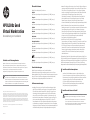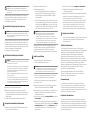HP DL380z Gen8 Virtual Workstation Schnellstartanleitung
- Typ
- Schnellstartanleitung

©Copyright 2014 Hewlett-Packard Development Company, L.P.
Hewlett-Packard („HP“) haftet – ausgenommen für die Verletzung des Lebens, des Körpers, der Gesundheit oder nach dem
Produkthaftungsgesetz – nicht für Schäden, die fahrlässig von HP, einem gesetzlichen Vertreter oder einem Erfüllungsgehilfen
verursacht wurden. Die Haftung für grobe Fahrlässigkeit und Vorsatz bleibt hiervon unberührt. Inhaltliche Änderungen dieses
Dokuments behalten wir uns ohne Ankündigung vor. Die Informationen in dieser Veröentlichung werden ohne Gewähr für
ihre Richtigkeit zur Verfügung gestellt. Insbesondere enthalten diese Informationen keinerlei zugesicherte Eigenschaften. Alle
sich aus der Verwendung dieser Informationen ergebenden Risiken trägt der Benutzer. Die Garantien für HP Produkte werden
ausschließlich in der entsprechenden, zum Produkt gehörigen Garantieerklärung beschrieben. Aus dem vorliegenden Dokument
sind keine weiter reichenden Garantieansprüche abzuleiten.
Microsoft
®
und Windows
®
sind in den USA eingetragene Marken der Microsoft Unternehmensgruppe.
Erste Ausgabe: Juli 2014
769575-041
Color Side 1:
BLACK
Flat size:
15 x 10 in.
Fold 1:
3-panel
accordion
Fold 2:
in half
Color Side 2:
BLACK
Finished size:
5 x 5 in.
HP DL380z Gen8
Virtual Workstation
Kurzanleitung zur Installation
Übersetzte Versionen
Wählen Sie zur Anzeige eine Sprache aus:
English:
http://www.hp.com/support/Virtual_Workstation_DL380z_Poster_en
Français:
http://www.hp.com/support/Virtual_Workstation_DL380z_Poster_fr
Italiano:
http://www.hp.com/support/Virtual_Workstation_DL380z_Poster_it
Español:
http://www.hp.com/support/Virtual_Workstation_DL380z_Poster_es
Deutsch:
http://www.hp.com/support/Virtual_Workstation_DL380z_Poster_de
Nederlands:
http://www.hp.com/support/Virtual_Workstation_DL380z_Poster_nl
Português Brasileiro:
http://www.hp.com/support/Virtual_Workstation_DL380z_Poster_br
Русский:
http://www.hp.com/support/Virtual_Workstation_DL380z_Poster_ru
Іазає тiлi:
http://www.hp.com/support/Virtual_Workstation_DL380z_Poster_kk
日本語 :
http://www.hp.com/support/Virtual_Workstation_DL380z_Poster_ja
简体中文:
http://www.hp.com/support/Virtual_Workstation_DL380z_Poster_cn
Standortanforderungen
Wählen Sie einen Installationsort aus, der den detaillierten
Standortanforderungen für die Installation entspricht, wie sie im Server-
Benutzerhandbuch in der HP ProLiant Gen8 Server Management Information
Library (HP ProLiant Gen8 Server Management Informationsbibliothek)
(http://www.hp.com/go/proliantgen8/docs) beschrieben sind.
Softwarevoraussetzungen
• Intelligent Provisioning ist ein Single-Server-Bereitstellungstool, das in
allen HP ProLiant Gen8 Servern integriert ist. Es ersetzt die SmartStart
CDs und die Smart Update Firmware DVD, die mit HP ProLiant Servern
der vorherigen Generation geliefert wurden. Die CDs und DVD werden
nicht mit HP ProLiant Gen8 Servern geliefert. Zur Vorbereitung für die
Installation der Systemsoftware mit Intelligent Provisioning müssen Sie
sich ein unterstütztes Betriebssystem von einer DVD, CD, einem FTP-
Server, Netzwerk oder USB-Laufwerk beschaen. Weitere Informationen
zur Verwendung von Intelligent Provisioning nden Sie in im HP Intelligent
Provisioning User Guide (HP Intelligent Provisioning Benutzerhandbuch) auf
der HP Website (http://www.hp.com/go/intelligentprovisioning/docs).
• Nutzen Sie Intelligent Provisioning, um Ihren Server für Remote-Support zu
registrieren und für die Verwaltung der Server auf dem HP Support Center
Portal. Sofern HP Insight Remote Support 7.x in der Server-Umgebung
installiert ist, benötigen Sie die Portnummer und die IP-Adresse (oder den
Host-Namen) des HP Insight Remote Support Hosting-Geräts.
Die Standard-Portnummer ist 7906. Weitere Informationen nden Sie
in den Handbüchern zu HP Insight Remote Support in der HP Insight
Remote Support Information Library (HP Insight Remote Support
Informationsbibliothek) (http://www.hp.com/go/insightremotesupport/docs).
• Wenn Sie die mehrerer Server bereitstellen möchten oder lieber das
Betriebssystem aus der Ferne installieren, verwenden Sie die automatische
Server-Bereitstellung von HP Insight Control. Weitere Informationen
nden Sie im HP Insight Control Server Deployment User Guide (HP Insight
Control Server Deployment Benutzerhandbuch) in der HP Insight Software
Information Library (HP Insight Software Informationsbibliothek)
(http://www.hp.com/go/insightcontrol/docs).
• Das HP Service Pack für ProLiant (SPP) ist eine umfassende
Systemsoftware- und Firmware-Lösung für HP ProLiant Server und Server-
Blades und deren Gehäuse. SPP verwendet HP Smart Update Manager
(HP SUM), um die Firmware- und Systemsoftware-Komponenten auf
mehreren HP ProLiant Servern bereitzustellen. Wenn Sie während des
Setups nicht mit dem Internet verbunden sein werden, laden Sie das
neueste HP SPP von der SPP-Website (http://www.hp.com/go/spp/
download) herunter.
Eine detaillierte Checkliste für die Installation und Konguration nden Sie im
HP ProLiant Gen8 Server and iLO Management Engine Setup Guide (HP ProLiant
Gen8 Server und iLO Management Engine Setup-Handbuch) in der HP ProLiant
Gen8 Server Management Information Library (HP ProLiant Gen8 Server
Management Informationsbibliothek) (http://www.hp.com/go/proliantgen8/docs).
1
Installieren der Hardwareoptionen
Installieren Sie die Hardwareoptionen vor dem Initialisieren des
Servers. Informationen zur Installation der Optionen nden Sie in der
Dokumentation, die mit der Option geliefert wurde. Server-spezische
Informationen nden Sie im Server-Benutzerhandbuch in der
HP ProLiant Gen8 Server Management Information Library
(HP ProLiant Gen8 Server Management Informationsbibliothek)
(http://www.hp.com/go/proliantgen8/docs).
2
Installieren des Servers im Gestell
VORSICHT: Der Server ist sehr schwer. Beachten Sie folgende Hinweise,
um Verletzungen oder Beschädigungen von Geräten zu vermeiden:
• Entfernen Sie die Festplatten und Netzteile vor der Installation des
Servers im Gestell, um das Gewicht des Servers zu reduzieren.
• Um den Server während der Installation oder beim Herausnehmen zu
heben, werden mindestens zwei Personen benötigt.
Sicherheits- und Zulassungshinweise
Weitere Informationen zu Sicherheit, Umwelt und Zulassungen nden Sie in
Safety and Compliance Information for Server, Storage, Power, Networking, and
Rack Products (Informationen zu Sicherheit und Zulassungen für Server-, Speicher-,
Stromversorgungs- und Gestell-Produkten) auf der HP Website
(http://www.hp.com/support/Safety-Compliance-EnterpriseProducts).
Wenngleich ein Teil der Dokumentation zu diesem Produkt die Produktnamen
HP Proliant und die DL380p Gen8 Server enthält, sind die Informationen in
diesen Dokumenten nur für dieses Workstation-Produkt relevant. Da dieses
Produkt nur auf VMware und Citrix-Betriebssystemen unterstützt wird, gelten
für Microsoft Windows und Linux spezisch Informationen nicht.

Color Side 1:
BLACK
Flat size:
15 x 10 in.
Fold 1:
3-panel
accordion
Fold 2:
in half
Color Side 2:
BLACK
Finished size:
5 x 5 in.
ACHTUNG: Planen Sie die Gestellinstallation immer so, dass das
schwerste Teil unten im Gestell installiert wird. Installieren Sie die
schwerste Komponente zuerst und bestücken Sie das Gestell dann von
unten nach oben.
Installieren Sie den Servers auf dem Gestell. Weitere Informationen
nden Sie in den Quick Deploy Rail System Installation Instructions
(Quick Deploy Rail System Installationsanleitungen), die mit der
Gestellhardware geliefert wurden.
Anschließen der Peripheriegeräte an den Server
WICHTIG: Bei der Verwendung eines Kabelmanagementarm müssen Sie
darauf achten, dass die einzelnen Kabel genügend Spielraum haben,
damit Schäden an den Kabeln beim Herausziehen des Servers aus dem
Gestell verhindert werden.
Schließen Sie die Peripheriegeräte an den Server an. Die Anschlüsse an
der Rückseite des Servers sind beschriftet. Weitere Informationen zu
Ports und Anschlüssen nden Sie im Server-Benutzerhandbuch in der
HP ProLiant Gen8 Server Management Information Library (HP ProLiant
Gen8 Server Management Informationsbibliothek)
(http://www.hp.com/go/proliantgen8/docs).
Anschließen des Netzkabels an das Netzteil
VORSICHT:
Beachten Sie die folgenden Hinweise, um das Risiko von Stromschlägen
oder Geräteschäden zu verringern:
• Der Erdungsleiter des Netzkabels darf unter keinen Umständen deakti-
viert werden. Der Erdungsleiter ist ein wichtiges Sicherheitsmerkmal.
• Schließen Sie das Netzkabel an eine geerdete Stromsteckdose an,
die jederzeit frei zugänglich ist.
• Ziehen Sie das Netzkabel vom Netzteil ab, um die Stromzufuhr zum
Gerät zu unterbrechen.
• Verlegen Sie das Netzkabel nicht dort, wo man darauf treten könnte
oder es durch darauf abgestellte Gegenstände eingeklemmt werden
könnte. Achten Sie besonders auf den Stecker, die Netzsteckdose und
den Ausgang des Kabels am Speichergerät.
A. Schließen Sie das Netzkabel an das Netzteil an.
B. Führen Sie das Netzkabel durch den Zugentlastungsclip (falls
vorhanden). Anleitungen zur Verwendung des Zugentlastungsclips
für das Netzkabel nden Sie in den Anleitungen, die mit dem Clip
geliefert wurden.
C. Schließen Sie das Netzkabel an die Wechselstromquelle an.
Einschalten und Auswählen der Bootoptionen
A. Schließen Sie das Ethernet-Kabel am Netzwerkanschluss auf dem
Server und einer Netzwerkbuchse an.
B. Drücken Sie die Netz-/Standby-Taste.
C. Während des ersten Bootens:
• Um die ROM Standardeinstellungen der Serverkonguration zu
ändern, drücken Sie F9, wenn die Startsequenz zur Eingabe
der RBSU auordert. Standardmäßig wird RBSU in englischer
Sprache ausgeführt.
• Wenn Sie die Serverkonguration nicht zu ändern brauchen, fahren
Sie mit der Installation der Systemsoftware fort. Bei der Installation
von VMware drücken Sie F10 und fahren mit Schritt 6 fort. Bei der
Installation von Citrix installieren Sie das Betriebssystem mit Hilfe
des Installationsmediums und fahren mit Schritt 7 fort.
HINWEIS: Wenn im System ein HP Smart Array Controller hinzugefügt
wurde oder integriert ist, hat der Controller standardmäßig eine
RAID-Konguration auf der Basis der Größe und Anzahl der
installierten Festplatten. Weitere Informationen zum Ändern der
Standardeinstellungen des Controllers nden Sie in der Dokumentation
in der HP Insight Software Information Library (HP Insight Software
Informationsbibliothek) (http://www.hp.com/go/smartstorage/docs)
Weitere Informationen zur automatischen Konguration nden Sie
im HP ROM-Based Setup Utility User Guide (HP ROM-Based Setup
Utility Benutzerhandbuch) in der HP RBSU Information Library
(HP RBSU Informationsbibliothek) (http://www.hp.com/go/rbsu/docs).
Installieren von VMware
Verwenden Sie Intelligent Provisioning für Folgendes:
• Installieren des VMware-Betriebssystems.
WICHTIG: Für die Installation von VMware ESXi oder ESX ist ein spezielles
HP Image erforderlich, das die Treiber für VMware-Geräte enthält, die
nicht im VMware-Image vorhanden sind. Das Image steht auf der HP
Website (http://www.hp.com/go/esxidownload) zur Verfügung.
• Ausführen von wartungsbezogenen Aufgaben, wie z.B. Firmware-
Updates, iLO-Konguration und Smart Array-Konguration.
So installieren Sie mit Intelligent Provisioning ein Betriebssystem auf
einem einzelnen Server:
A. Önen Sie Intelligent Provisioning. Dazu führen Sie einen Neustart
des Servers durch und drücken beim Server-POST F10.
B. Um Intelligent Provisioning zu aktivieren, führen Sie die Schritte zum
Festlegen der Einstellungen aus und registrieren den Server bei
HP Insight Remote Support.
C. Klicken Sie auf der Startseite auf Wartung durchführen und dann auf
Firmware-Update.
D. Stellen Sie sicher, dass die aktuellsten Treiber für die Installation zur
Verfügung stehen. Wählen Sie aus der Liste der Firmware Intelligent
Provisioning Software und klicken Sie auf Aktualisieren. Wenn das
Kontrollkästchen nicht aktiviert ist, sind die aktuellsten Treiber
bereits installiert.
E. Klicken Sie auf der Startseite auf .
F. Befolgen Sie die Anweisungen auf dem Bildschirm, um die
Installation abzuschließen.
G. Nutzen Sie HP SPP, um die Treiber und Systemsoftware zu aktualisieren.
Intelligent Provisioning integriert automatisch optimierte ProLiant
Server-Support-Software aus dem HP SPP. SPP ersetzt die
HP Smart Update Firmware DVD und das ProLiant Support Pack (PSP).
Weitere Informationen zum Einsatz von SPP nden Sie im HP Service
Pack for ProLiant Quick Start Guide (HP Service Pack für ProLiant
Quick-Start-Anleitung) in der HP SPP Information Library (HP SPP
Informationsbibliothek) (http://www.hp.com/go/spp/documentation).
Registrieren des Produkts
Um schnellen Service und ezienteren Support zu erhalten, registrieren
Sie das Produkt auf der HP Website für die Produktregistrierung
(http://register.hp.com).
Zusätzliche Informationen
HP ProLiant Gen8 Troubleshooting Guide, Volume I: Troubleshooting
(HP ProLiant Gen8 Anleitung zur Fehlerbeseitigung, Band I: Fehlerbeseitigung)
enthält Verfahren zur Behebung häug auftretender Probleme sowie
umfassende Anleitungen zur Fehlerisolierung und -identizierung,
Problemlösung und Softwarewartung auf ProLiant Servern und Server-
Blades. HP ProLiant Gen8 Troubleshooting Guide, Volume II: Error Messages
(HP ProLiant Gen8 Anleitung zur Fehlerbeseitigung, Band II: Fehlermeldungen)
enthält eine Liste der Fehlermeldungen und Informationen, die bei der
Interpretation und Behebung von Fehlermeldungen auf ProLiant Servern und
Server-Blades helfen. Sie nden die Dokumente auf der HP Website
(http://www.hp.com/go/proliantgen8/docs).
Die neueste Benutzerdokumentation und Treiber, einschließlich der
Sicherheits- und Zulassungshinweise, können Sie von der HP Website
(http://www.hp.com/support) herunterladen.
Zusammenfassung
In diesem Dokument werden die Setup-Anforderungen und Verfahren
für ProLiant Server beschrieben. Es wird vorausgesetzt, dass Sie über die
erforderliche Ausbildung für Wartungsarbeiten an Computersystemen
verfügen und sich der Risiken bewusst sind, die beim Betrieb von Geräten mit
gefährlichen Spannungen auftreten können.
Feedback zur Dokumentation
HP ist bestrebt, Ihnen Dokumentation zur Verfügung zu stellen, die Ihren
Bedürfnissen entspricht. Um uns bei der Verbesserung der Dokumentation zu
helfen, senden Sie bitte Fehler, Anregungen oder Kommentare an Feedback
zur Dokumentation (mailto: docsfeedback@hp.com). Geben Sie bitte den Titel
des Dokuments und die Teilenummer, die Versionsnummer oder die URL an,
wenn Sie Ihr Feedback senden.
-
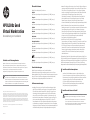 1
1
-
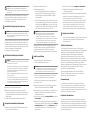 2
2
HP DL380z Gen8 Virtual Workstation Schnellstartanleitung
- Typ
- Schnellstartanleitung
Verwandte Artikel
-
HP BladeSystem bc2000 Blade PC Benutzerhandbuch
-
HP Compaq dc7600 Ultra-slim Desktop PC Benutzerhandbuch
-
HP rp5000 Point of Sale Benutzerhandbuch
-
HP BladeSystem bc2200 Blade PC Installationsanleitung
-
HP Compaq dc7800 Ultra-slim Desktop PC Benutzerhandbuch
-
HP Compaq d530 Small Form Factor Desktop PC Benutzerhandbuch
-
HP dx5150 Microtower PC Benutzerhandbuch